风云CAD编辑器将文件以PDF格式输出的方法
2024-10-31 00:20:02作者:02502攻略网
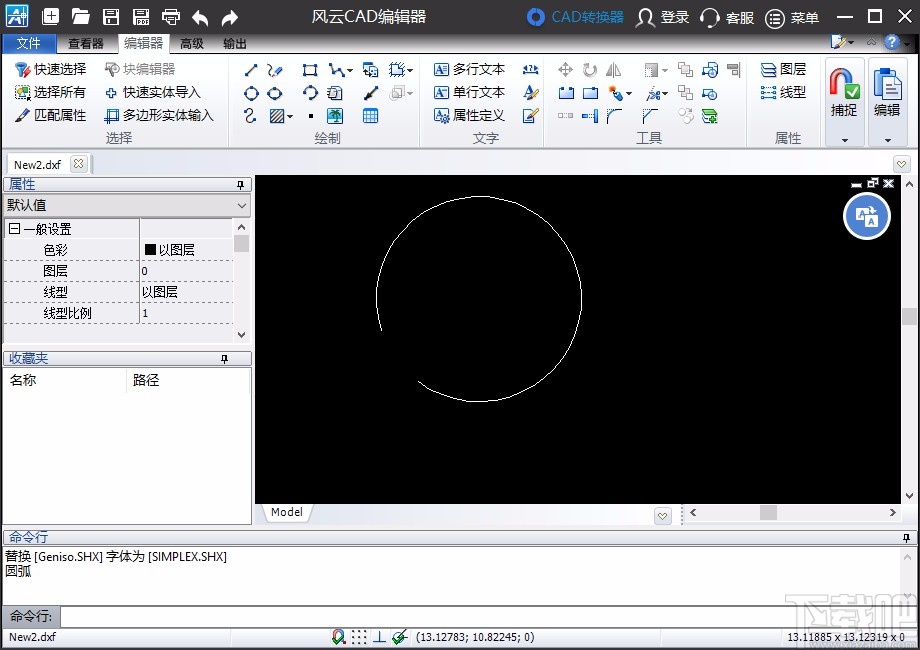
方法步骤
1.首先打开软件,我们在软件中根据自己的需要绘制CAD图纸,如下图所示,之后再进行下一步操作。
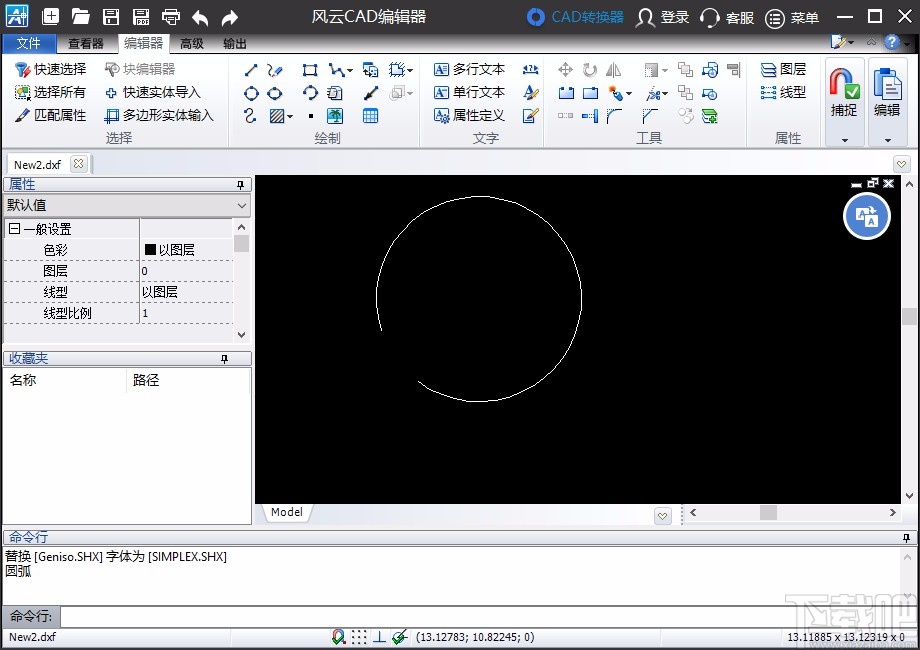
2.将图纸绘制好后,我们在界面左上方找到下图所示的PDF输出按钮,点击该按钮就可以打开文件保存路径选择页面。
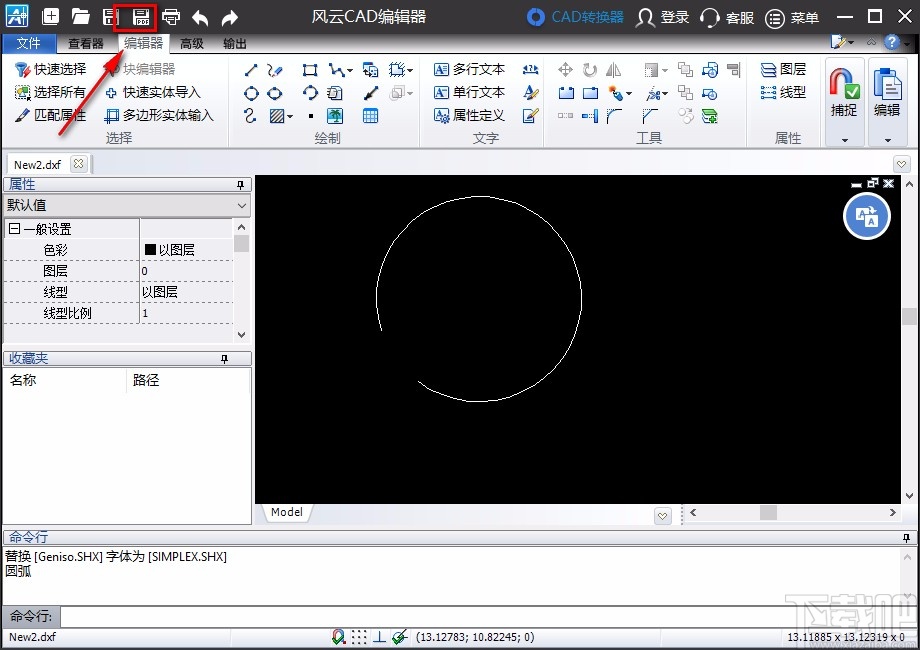
3.在文件保存路径选择页面中,我们根据自己的需要,在页面上将文件的保存文件夹选中,如下图所示。
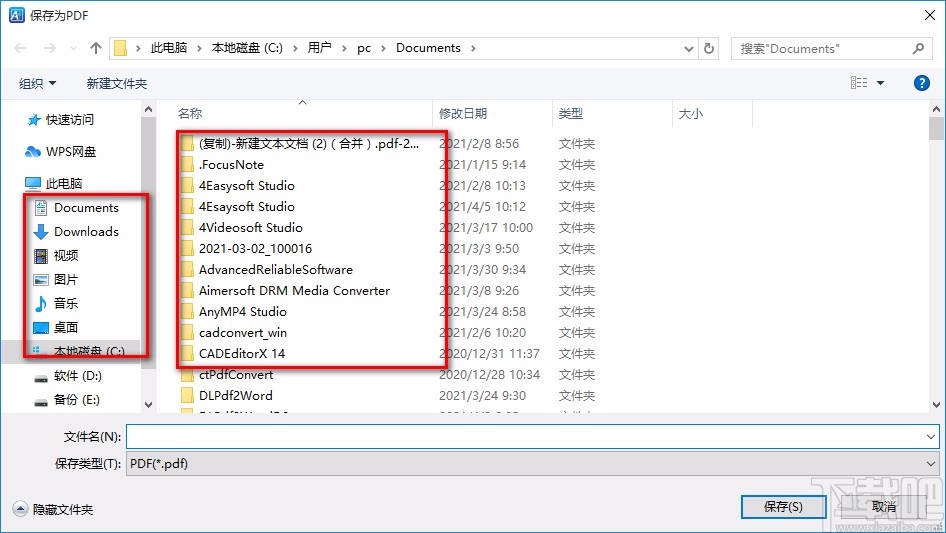
4.在界面下方还可以找到一个“文件名”文本框,我们根据自己的需要在文本框中输入文件名称就可以了。
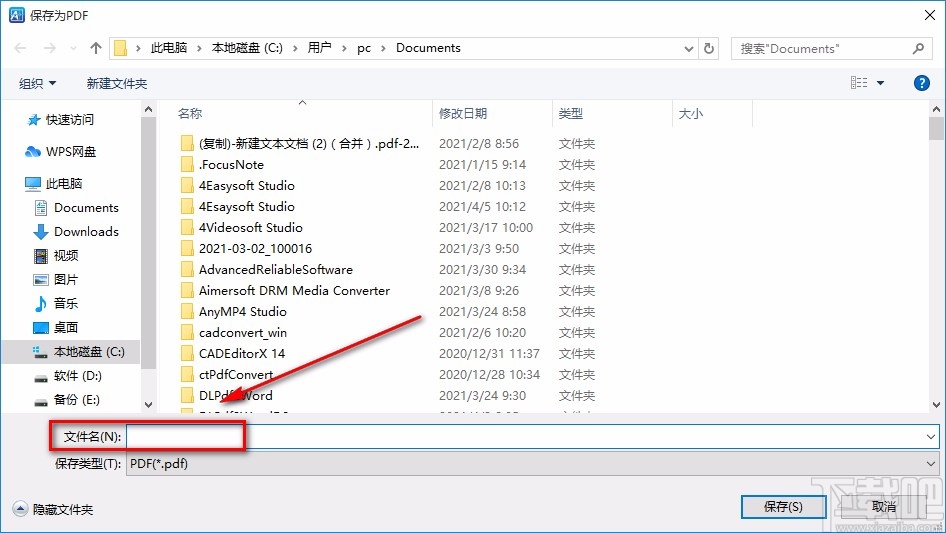
5.完成以上所有步骤后,我们在界面右下角找到“保存”按钮,点击该按钮就可以将文件以PDF格式输出软件了。
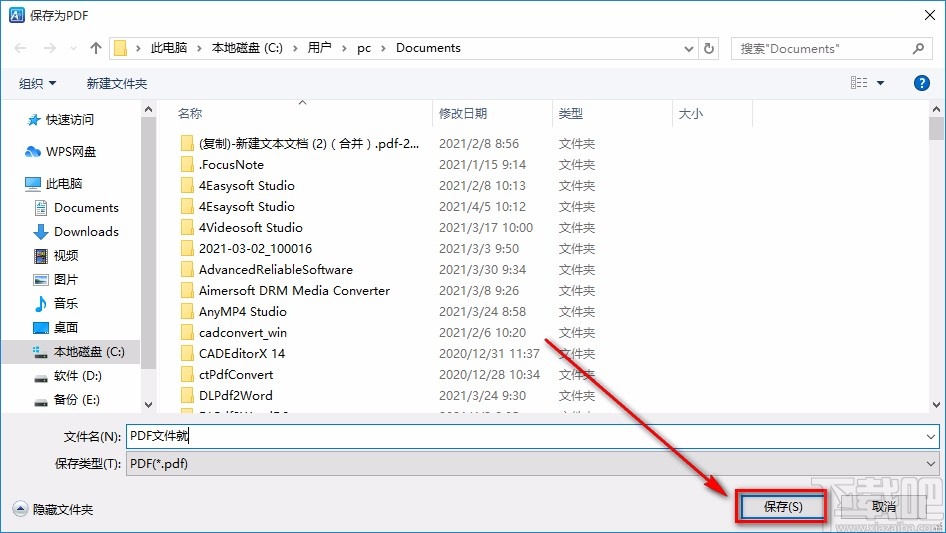
上一篇:TipardScreenCapture设置默认保存位置的方法 下一篇:华为手环4Pro值得入手吗华为手环4Pro上手体验及评测

